Bir YouTube Videosunun Transkripti Nasıl Alınır?
YouTube transkriptleri işitme engelliler veya metroda en sevdikleri podcast’i dinlemek isteyenler için faydalıdır. Etkinleştirilmiş bir transkript sayesinde, videonun kendisini dinlemenize bile gerek kalmadan kişinin videoda söylediklerini okuyabilirsiniz. Bir YouTube videosunun metnini farklı cihazlarda nasıl alacağınızı öğrenmek istiyorsanız okumaya devam edin. Bilgisayarda YouTube Videosunun Metnini Nasıl Bulunur? Bir YouTube videosu için transkript seçeneğini bulmak nispeten basittir. […]

YouTube transkriptleri işitme engelliler veya metroda en sevdikleri podcast’i dinlemek isteyenler için faydalıdır. Etkinleştirilmiş bir transkript sayesinde, videonun kendisini dinlemenize bile gerek kalmadan kişinin videoda söylediklerini okuyabilirsiniz.
Bir YouTube videosunun metnini farklı cihazlarda nasıl alacağınızı öğrenmek istiyorsanız okumaya devam edin.
Bilgisayarda YouTube Videosunun Metnini Nasıl Bulunur?
Bir YouTube videosu için transkript seçeneğini bulmak nispeten basittir. Ancak tüm videoların transkriptleri bulunmaz. Yalnızca altyazılı olanlar bir tane görmenize izin verir. Çoğu videonun her zaman en iyi kalitede olmayabilecek otomatik transkriptlere sahip olduğunu unutmayın. Ancak bazı video oluşturucular genellikle daha doğru olan kendi transkriptlerini oluşturur.
Genel olarak, transkriptin kalitesi videonun ses netliğine, aksanlara, lehçelere vb. bağlıdır. Videoda altyazı varsa transkripti şu şekilde bulabilirsiniz:
- Favori tarayıcınızı açın ve YouTube’u başlatın.
- Hesabınıza giriş yapın.
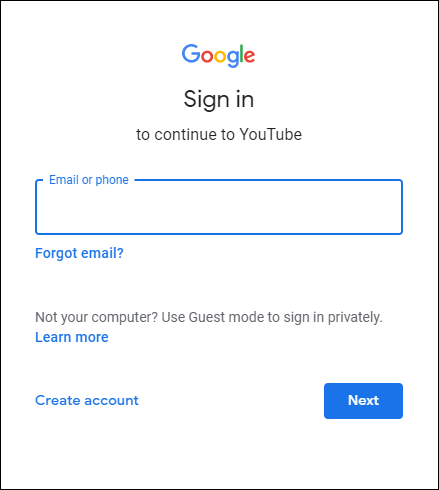
- Metne ihtiyacınız olan videoyu oynatın ve videonun altındaki üç yatay noktaya tıklayın.
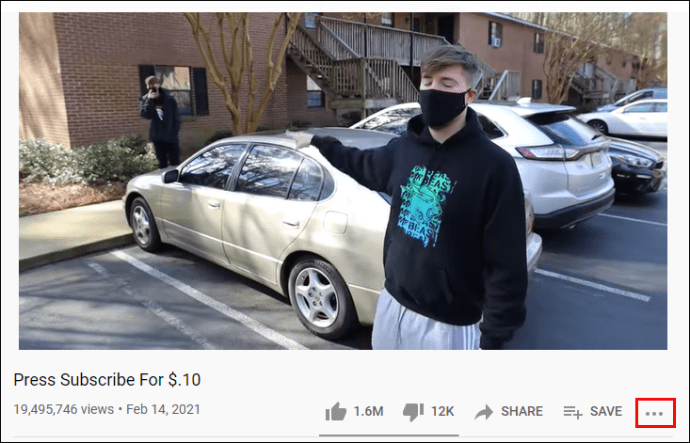
- Seçme Transkript’i aç.
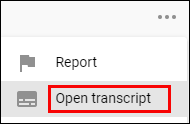
- Konuşma metni videonun sağ tarafında görünecektir.
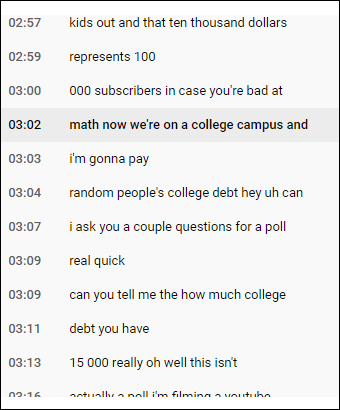
Not: Transkriptin altında muhtemelen göreceksiniz İngilizce. Buna dokunursanız çeşitli dil seçenekleri olabilir: İngilizce (Otomatik olarak oluşturulmuştur). Seçim yapmak her zaman en iyisidir İngilizce onun yerine Otomatik oluşturuldu doğruluk seçeneği.
Bir YouTube Videosunun CC Transkripti Nasıl İndirilir
Peki ya YouTube’da bir tarif izlediyseniz ve referans olarak metnin metnini indirmek isterseniz? Bunu yapabilir misin? “İndir” düğmesi olmasa da transkriptin indirilmesi hala mümkündür:
- Transkript’i açtıktan sonra sağ üst köşedeki üç noktaya dokunun.
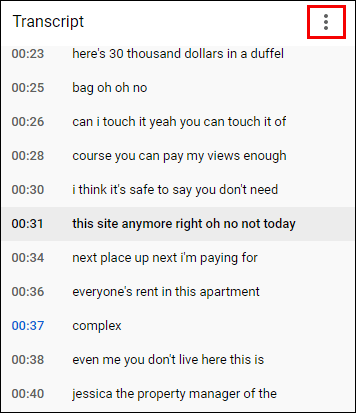
- Seçmek Zaman damgalarını değiştir.
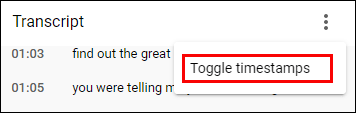
- Transkript bir zaman çerçevesi içermeyecektir.
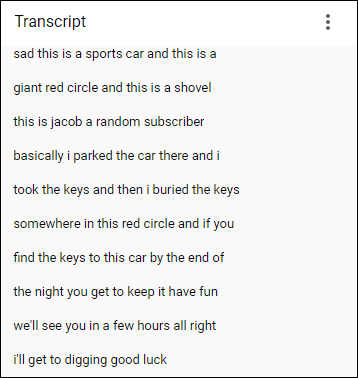
- Herhangi bir metni seçiyormuş gibi transkript’i seçin.
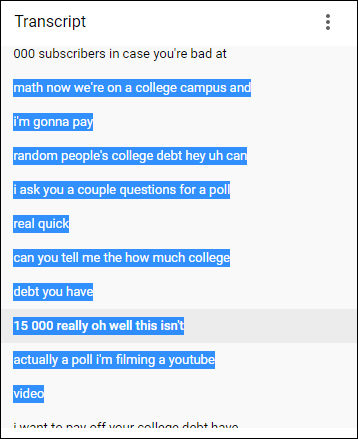
- Notes veya Word gibi tercih edilen uygulamayı açın.

- Transkripsiyona sağ tıklayın ve seçin Kopyala.
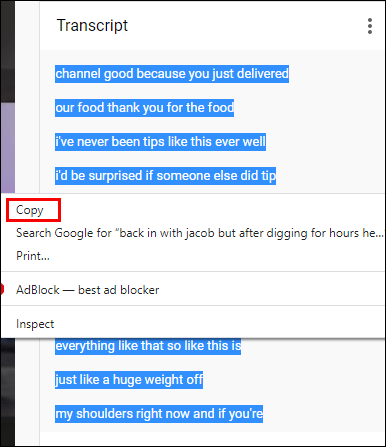
- Windows’ta Ctrl + V veya Mac’te Cmd + V tuşlarını kullanarak belgeye yapıştırın.
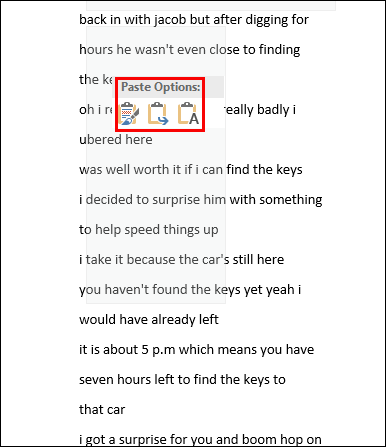
Telefonlarda Bir YouTube Videosunun Transkriptini Alma
Telefonlar, bir YouTube videosunun metnini bulma konusunda bilgisayarlarla aynı seçeneğe sahip değildir. Bu nedenle açıp videonun yanında göremezsiniz. Bunun yerine kullanıcılar CC’yi veya altyazıları açabilir. Bununla birlikte, bu işlev yine de kelimeleri görmenize ve videonun neyle ilgili olduğunu dinlemenize gerek kalmadan anlamanıza olanak tanır.
Videoya bağlı olarak çeşitli dillerde veya yalnızca İngilizce olarak kullanabilirsiniz. Kapalı altyazı genellikle doğrudur ve küçük bir hata olasılığı vardır.
Bir YouTube videosunda CC’yi açmak için aşağıdaki adımlara göz atın:
- YouTube uygulamasını açın.
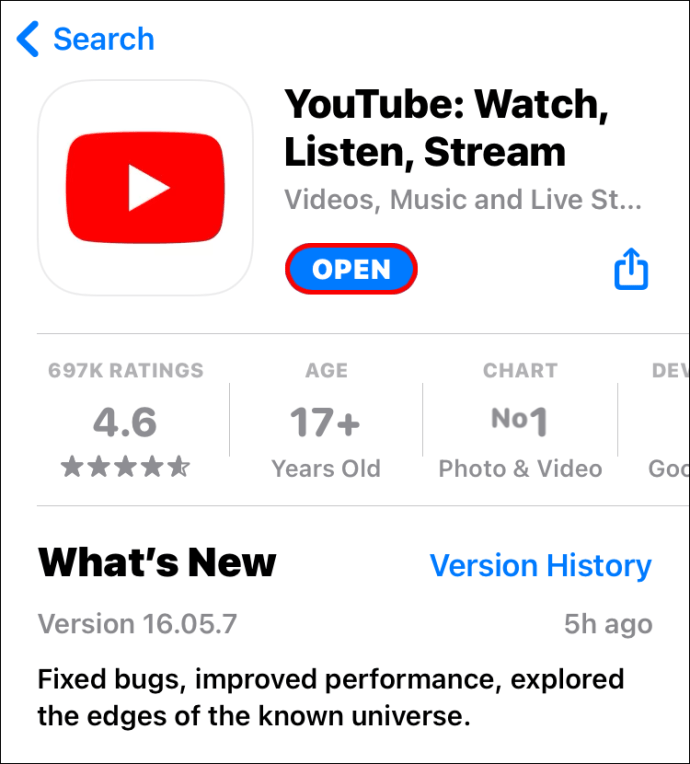
- Videoyu arayın ve seçin ve ardından videonun sağ üst köşesindeki üç noktaya dokunun.
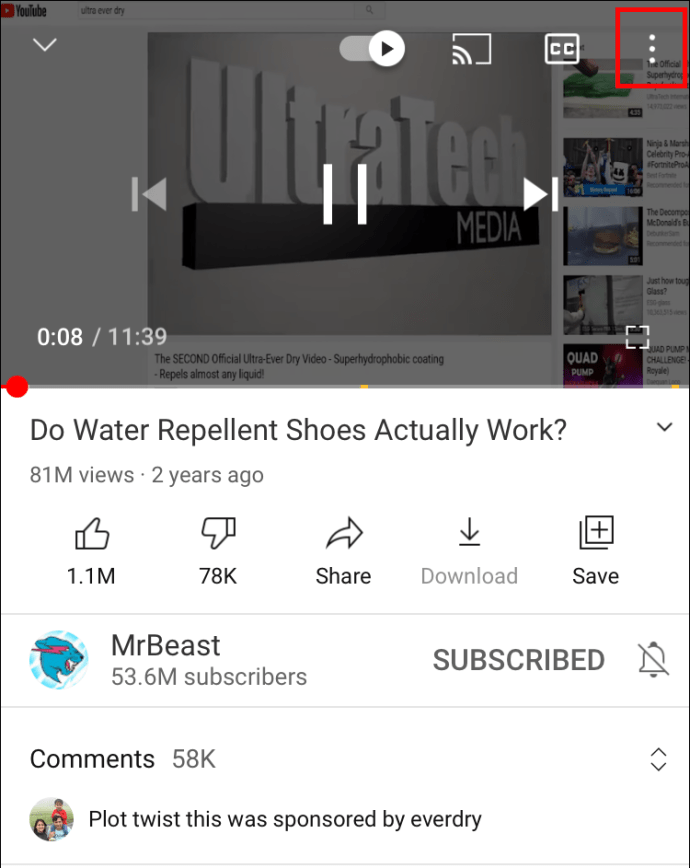
- Seçmek Altyazılar ve ardından istediğiniz dili seçin.
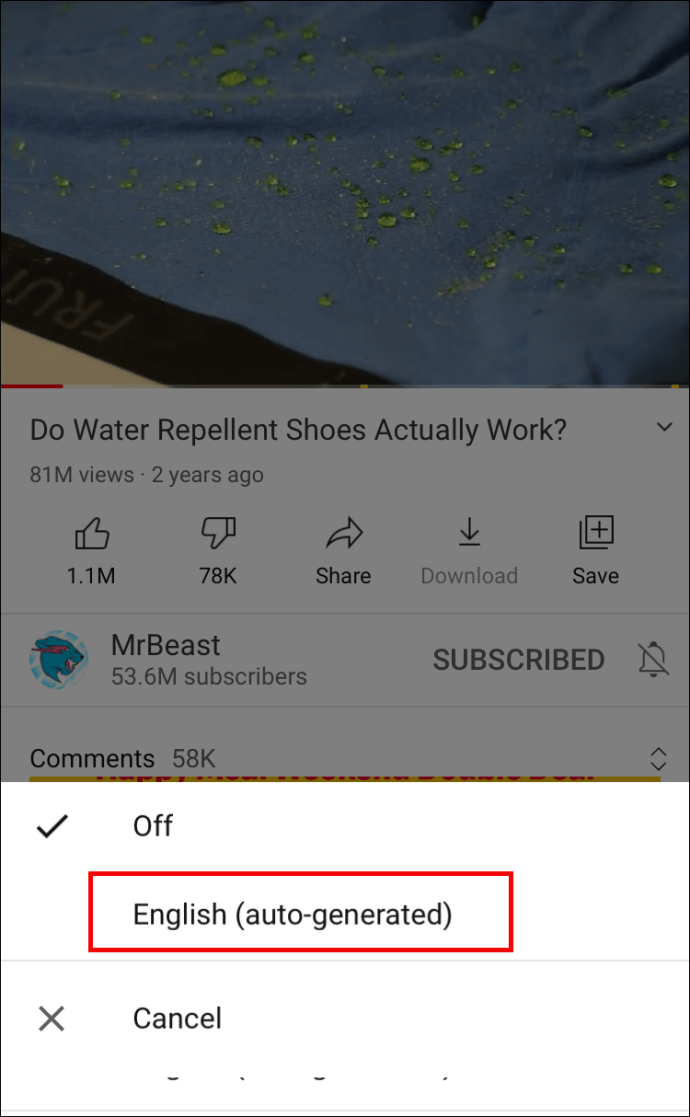
- Ekranda herhangi bir yere tıklayın ve videoyu CC ile oynatın.
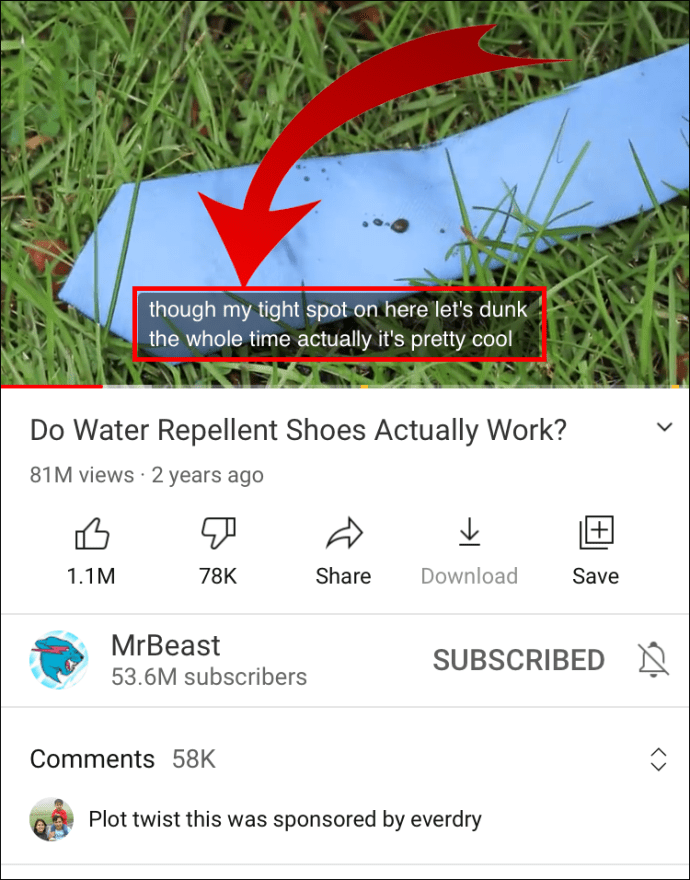
Bilgisayarlarda Bir YouTube Videosunun Transkriptini Alma
Videoda altyazı görmeyi tercih ederseniz tek yapmanız gereken CC’yi açmaktır:
- Tarayıcıyı açın ve YouTube’u başlatın.
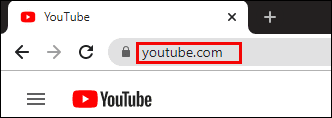
- Videodaki dişli simgesine tıklayın.
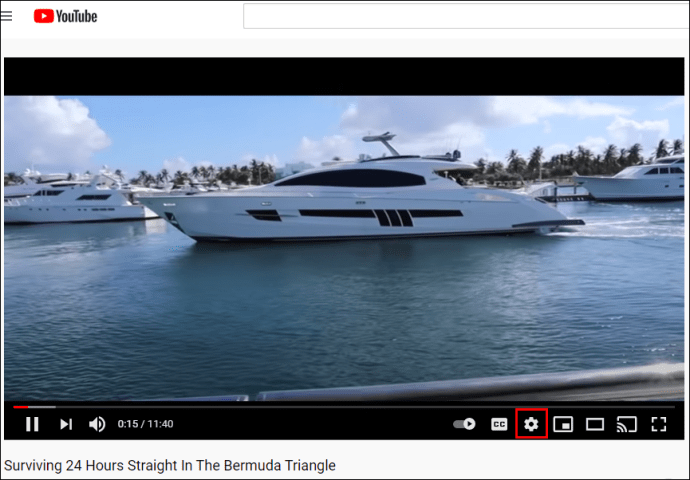
- Tıklamak Altyazılar/CC.
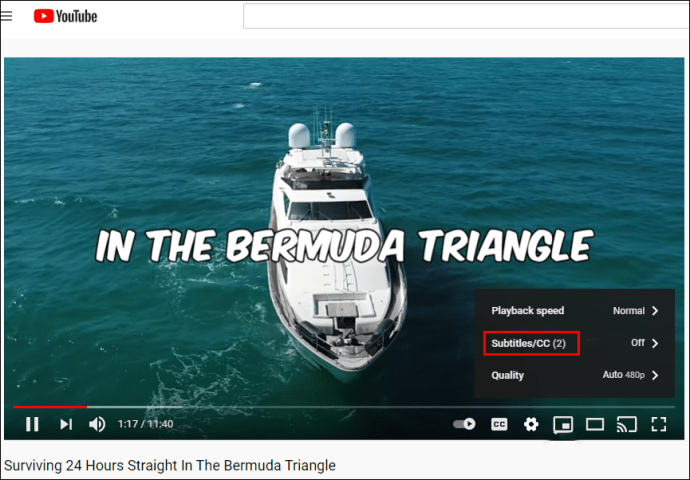
- Dili seçin.
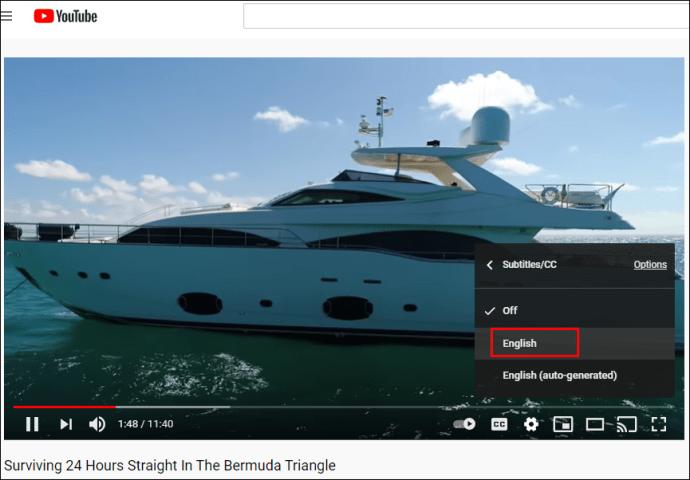
- Ekranın herhangi bir yerine dokunun.
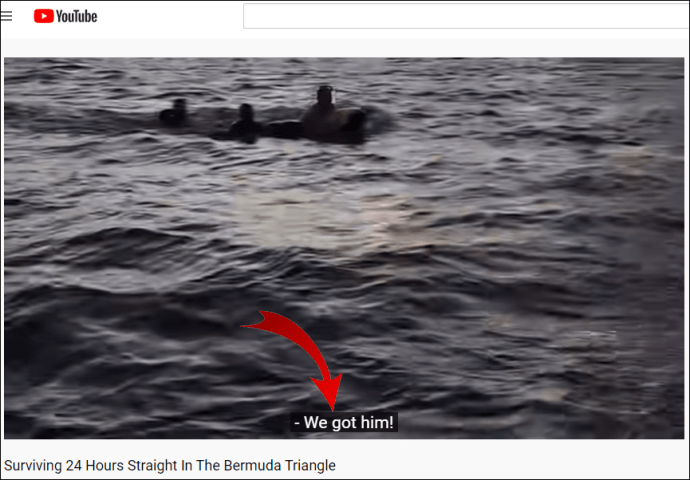
Her Video İçin Bir YouTube Videosunun Transkriptini Alma
Sık sık CC ile video izliyorsanız her video için altyazıları açmanıza gerek yoktur. Bunun yerine, bilgisayarda izlerken tüm videolar için CC seçeneğini etkinleştirmek mümkündür. Bunu nasıl yapacağınız aşağıda açıklanmıştır:
- Tarayıcıyı başlatın ve YouTube’u açın.
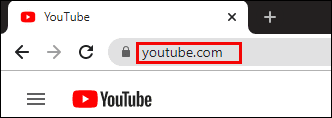
- Hesabınıza giriş yapın.
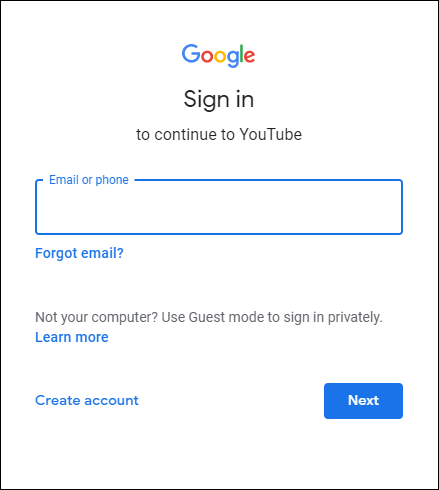
- Ekranın sağ üst köşesindeki profil resmine tıklayın.
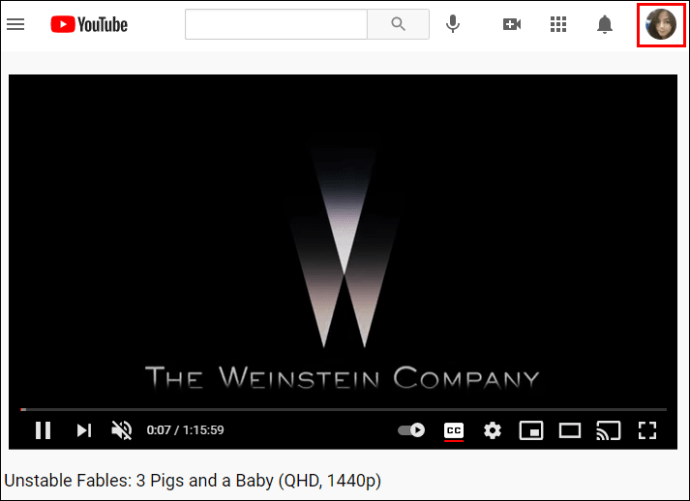
- Aşağıya doğru kaydır Ayarlar.
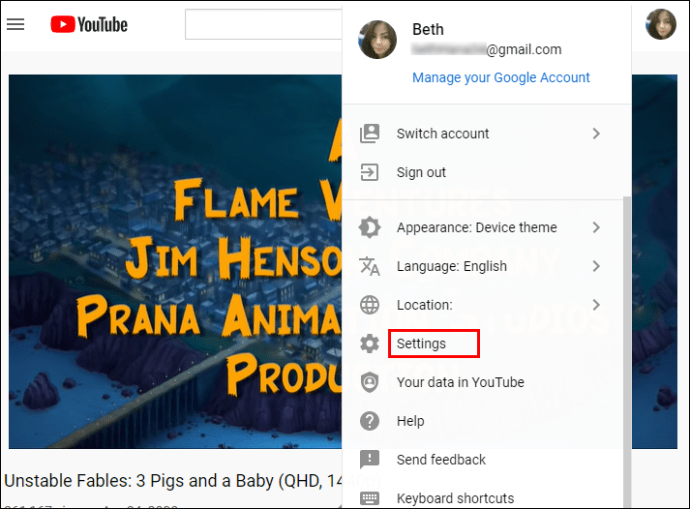
- Bulmak Oynatma ve performans soldaki.
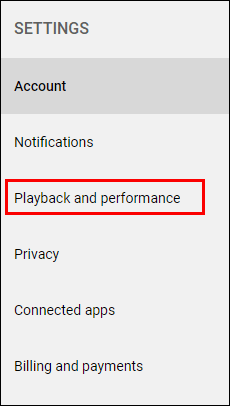
- Altında Altyazılar ve Kapalı Altyazılarolanak vermek Altyazıları her zaman göster.
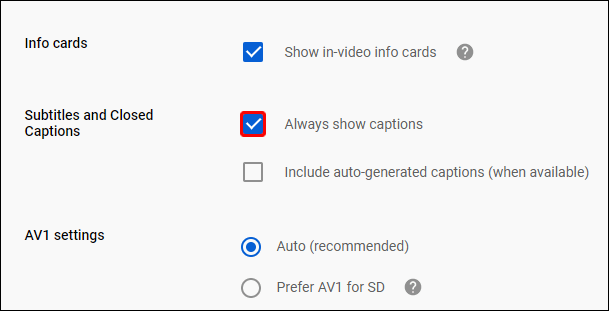
Bu kadar. Bilgisayarda oynattığınız tüm videolar altyazılı olarak görüntülenecektir.
Bir YouTube Videosunu Google Dokümanlar ile Nasıl Yazıya Dönüştürürsünüz?
Kullanılabilir bir transkript varsa, video transkriptlerini indirmek sorun değildir. Ancak olmaması durumunda Google Dokümanlar’a ve onun ses özelliğine başvurmanız gerekecek. Bu kullanışlı araç, videoyu yazıya dökme konusunda iyi bir iş çıkarır. En iyi kalite olmayabilir ancak dilediğiniz zaman videoya geri dönüp gerekli değişiklikleri yapabilirsiniz. Videoyu Google Dokümanlar ile nasıl yazıya dökeceğiniz aşağıda açıklanmıştır:
- Google Dokümanlar’ı açın ve Aletler ana menüden sekme.
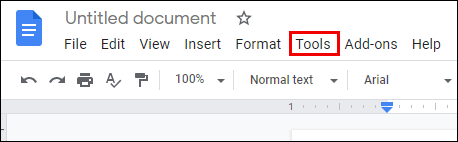
- Seçme Sesle yazma.
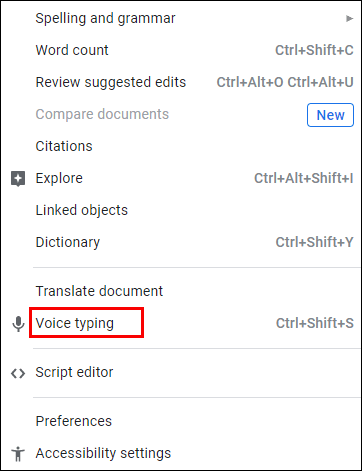
- Boş alanın solunda bir mikrofon simgesi görünecektir.
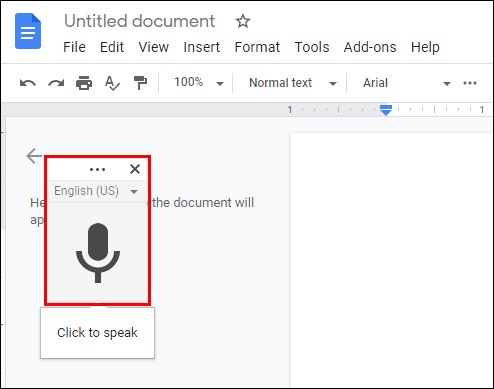
- YouTube’u açın ve yazıya dönüştürülecek videoyu bulun.
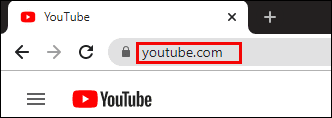
- Şimdi Google Dokümanlar’a geri dönün ve simgeyi tıklayın.
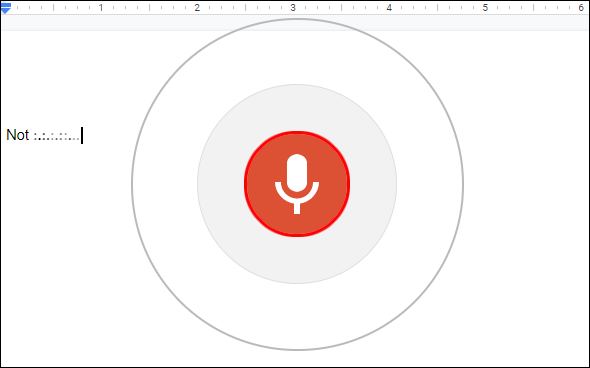
- Metne dönüştürmeye başlamak için YouTube videosunu oynatın.
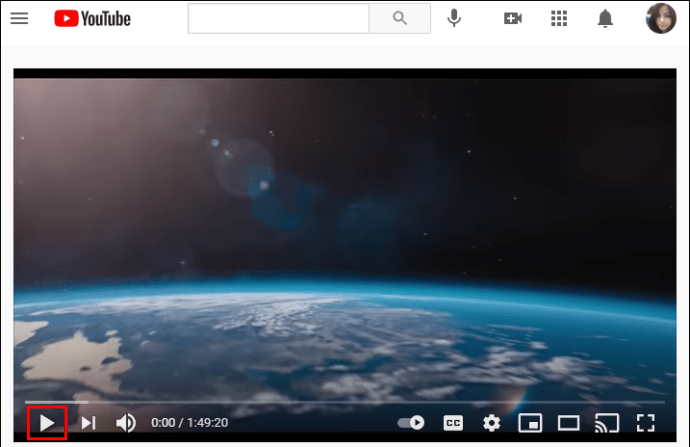
Bu araçla ilgili tek sorun, yazıya dönüştürme süresinin video uzunluğuyla aynı olmasıdır. Dolayısıyla, 30 dakikalık bir videoyu metne dönüştürmeniz gerekiyorsa, Google Dokümanlar’ın işlemi tamamlaması da aynı süreyi alacaktır.
Google Dokümanlar, İngilizcenin yanı sıra diğer dilleri de yazıya dökebilir. Bunu nasıl yapabileceğiniz aşağıda açıklanmıştır:
- Sesle yazmayı etkinleştirdiğinizde bir mikrofon simgesi göreceksiniz.
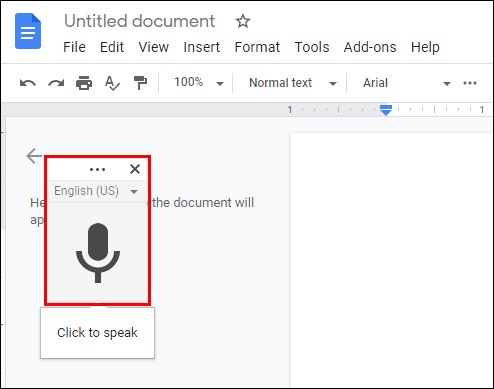
- Mevcut tüm dilleri görmek için mikrofonun üstündeki açılır menüye tıklayın.
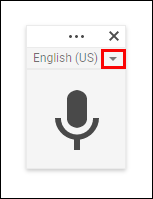
- İhtiyacınız olan dili seçin.
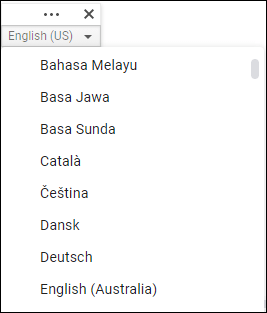
Ek SSS
YouTube video transkriptleriyle ilgili yanıtlamadığımız bir şey var mı? Eğer öyleyse, daha fazla bilgi için aşağıdaki bölüme göz atın.
YouTube için Nasıl Transkript Oluşturabilirim?
İçerik yaratıcısıysanız YouTube videoları için metinler hazırlamak becerilerinizden biri olmalıdır. Aşağıdaki adımlara bir göz atın:
1. YouTube Studio’nuzda oturum açın.
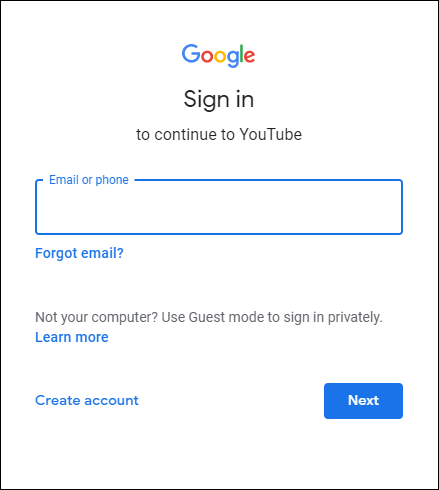
2. Sol tarafta Altyazılar sekmesi.
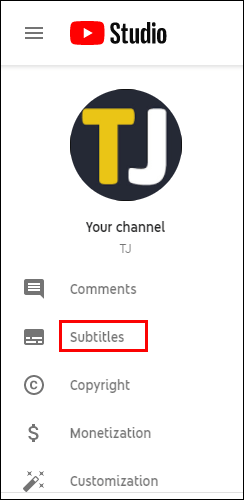
3. Videonun metnini eklemek istediğiniz yere dokunun.
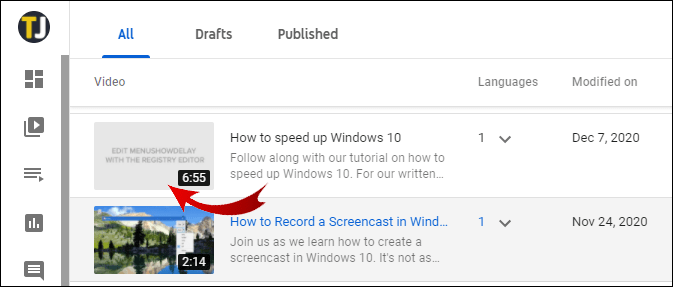
4. Seçin Dil Ekle ve tercih ettiğiniz dili seçin.
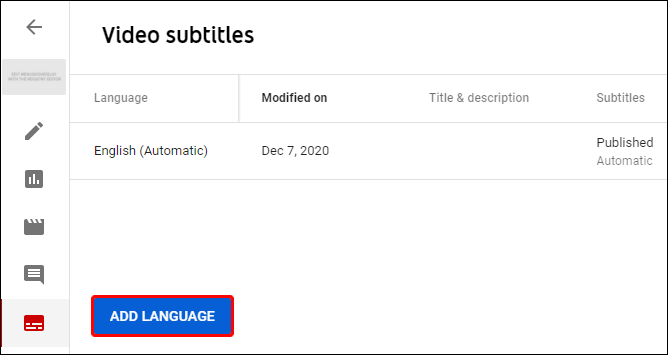
5. Altyazıların altında Eklemek.
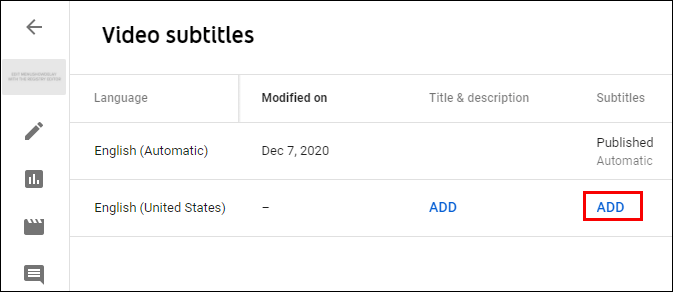
Bir YouTube Videosunu Metne Nasıl Dönüştürürüm?
Kullanıcıların bir YouTube videosunu metne dönüştürmesine olanak tanıyan birçok uygulama vardır. En popüler olanlardan bazıları Rev Voice Recorder, Tami Record ve Transcribe vb.’dir.
Bu ikisi arasında Rev Voice Recorder en iyi sonuçları sunar çünkü insan tarafından yapılan transkripsiyon hizmetlerini seçmek mümkündür; bu, transkripsiyon uzmanlarının bir videoyu dinleyip sizin için yazıya dökeceği anlamına gelir. Diğeri ise transkripsiyon sağlamak için konuşma tanımayı kullanır.
Bir YouTube Videosunu Nasıl Yazacağınızı Neden Bilmelisiniz?
YouTube videolarının nasıl yazıya geçirileceğini öğrenmek yalnızca işitme engelliler için faydalı değildir. Ayrıca, bir videoya bakmak istediğinizde ancak onu çok iyi duyamadığınızda hatırlamanız gereken güzel bir numaradır. Örneğin metro ya da kalabalık bir kafe gibi kalabalık bir ortamdasınız ya da hoparlör net ve tutarlı çalışmıyor olabilir.
Umarım gelecekte videoları yazıya dökerken herhangi bir sorun yaşamazsınız. Bu seçeneği henüz denediniz mi? Transkripsiyon doğru muydu? Aşağıdaki yorumlar bölümünde bize bildirin.














